注意這里所說的鋼筆與我們以后教程中的矢量繪圖工具鋼筆![]() 是完全不同的。
是完全不同的。
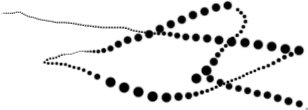

至于“形狀動態”中其他的兩個控制選項“角度抖動”和“圓度抖動”,顧名思義就是對扁橢圓形筆刷角度和圓度的控制。定義過程和相應關系與前面所說的大小抖動是一樣的,這里就不再介紹詳細的定義過程,大家自己動手去試驗效果。為了讓效果更明顯,最好先更改一下前面所用的筆刷:角度90,圓度50%,間距300%。如下左圖。
所謂角度抖動就是讓扁橢圓形筆刷在繪制過程中不規則地改變角度,這樣看起來筆刷會出現“歪歪扭扭”的樣子。如下中圖。
圓度抖動就是不規則地改變筆刷的圓度,這樣看起來筆刷就會有“胖瘦”之分。可以通過“最小圓度”選項來控制變化的范圍,道理和大小抖動中的最小直徑一樣。如下右圖。
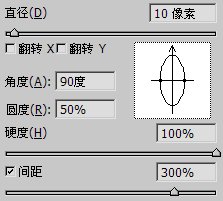
![]()
![]()
注意,在筆刷本身的圓度設定是100%的時候,單獨使用角度抖動沒有效果。因為圓度100%就是正圓,正圓在任何角度看起來都一樣。但如果同時圓度抖動也開啟的話,由于圓度抖動讓筆刷有了各種扁橢圓形,因此角度抖動也就有效果了。
翻轉X與翻轉Y的抖動選項同筆刷定義中的翻轉意義相同。在正圓或橢圓筆刷下沒有多少實際意義,在其他形狀筆刷下才有效果。
到現在為止,我們使用的都是正圓或者橢圓的筆刷,比較枯燥,變來變去都是那幾個效果。現在我們來使用其他形狀的筆刷。
如下圖在畫筆筆尖形狀中選擇一個楓葉形狀(紅色箭頭處),這個筆刷的取樣大小是74像素,如果手動更改了這個數值可以通過點擊“使用取樣大小”按鈕來恢復。有關筆刷取樣將在以后介紹。現在將直徑改為45像素大小并將間距設為120%。如下左圖。這樣設定是因為比較適合在我們現在的400x300圖像尺寸而已。大家完全可自己決定其他數值,也可以另建其他尺寸的圖像。
是不是因為一直用黑色繪圖覺得壓抑?那我們換一個橙色(243,111,33)的前景色,在Photoshop中前景色就是繪圖工具的顏色。注意即使更改了前景色,在筆刷設定調板下方的預覽圖中也仍然是黑色。
現在比較一下翻轉XY的效果,如下中圖,第一行的是沒有翻轉抖動的效果。第二行是加上了翻轉X與翻轉Y的效果。可以看出第二行的楓葉(如下中圖左起第3與第4)呈現上下左右顛倒的樣子,這就是翻轉效果了,也稱為鏡像。
現在我們設定更多的選項:大小抖動70%,角度抖動100%,圓度抖動50%。這樣看起來就“大小不同,角度不同,正扁不同”了。然后再把間距設為100%。這次不要再畫無聊的直線了,她(他)還在因為你偷喝了飲料而生氣嗎?那就趕緊畫一顆心來送給她(他)吧。如下右圖。不過現在我們只講到如何畫,還沒講到如何打印,所以你還只能通過顯示器表明心跡。
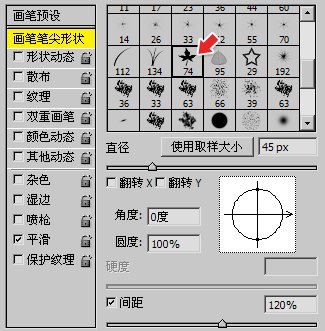


覺得色彩太單一嗎?那來做些改變,讓色彩豐富起來。我們使用“動態顏色”選項來達到這個目的。如下左圖,將“前景/背景抖動”設為100%。這個選項的作用是將顏色在前景色和背景色之間變換,默認的背景是白色,也可以自己挑選。如下右圖。
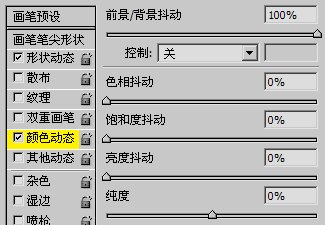
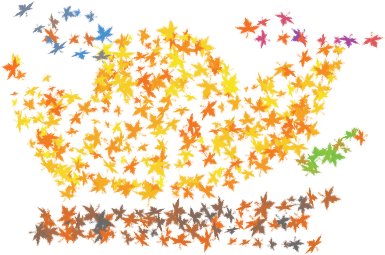
上圖在繪制中更換了5種背景色:黃色、灰色、綠色、藍色、紫色。加上前景色橙色,總共是6種顏色。但是仔細觀察就會發現其實遠不止6種顏色,這是為什么呢?
推薦設計

優秀海報設計精選集(8)海報設計2022-09-23

充滿自然光線!32平米精致裝修設計2022-08-14

親愛的圖書館 | VERSE雜誌版版式設計2022-07-11

生活,就該這麼愛!2022天海報設計2022-06-02
最新文章

5個保姆級PS摳圖教程,解photoshop教程2023-02-24

合同和試卷模糊,PS如何讓photoshop教程2023-02-14

PS極坐標的妙用photoshop教程2022-06-21

PS給數碼照片提取線稿photoshop教程2022-02-13









